이 보고서는 예정 전날 밤입니다. 너는 그것에 너의 마지막 손질을 둔것을 다만 대략 이다. 당신은 문서를 열고 말씀이 파일을 열 수 없습니다 알려 당신의 마음 싱크. 더 나쁜 아직,파일을 저장하거나 실수로 삭제되지 않았다.
당황하지 마세요! 우리의 모든 옵션을 시도 워드 문서 문서를 복구하는 방법. 대부분의 시간,거기에 조언은 워드 문서를 복구합니다. 오,당신은 모든 것을 시도? 문서를 찾을 수 없습니까? 또는 당신은 그것을 발견하지만 열리지 않습니다? 우리는 너무 그것에 대한 몇 가지 도움이 있어요. 당신은 우리의 팁,저장되지 않은 삭제,또는 손상된 워드 문서를 복구 할 수 있습니다.

마이크로 소프트 워드에서 손상된 워드 파일을 복구
바로 워드 프로그램에서 손상된 파일을 복구 할 때 시도하는 몇 가지 방법이 있습니다. 이러한 방법의 복구 속도가 완벽하지는 않지만 먼저 시도하십시오. 그들은 무료입니다,그들은 문서를 복구 할 경우,그것은 저장 준비,말씀에서 바로 거기있을거야.
워드 콘텐츠 복구
문서를 열고 처음으로 손상 알았을 때,우리는 가능성이 다음과 같은 오류 메시지가 표시됩니다:단어는 문서에서 읽을 수없는 내용을 발견했다.닥스 이 문서의 내용을 복구 하시겠습니까? 이 문서의 원본을 신뢰할 경우 예를 클릭합니다.

다음에해야 할 일은 분명합니다. 예를 클릭합니다. 손상된 문서가 열리고 사용할 수있는 경우,다음 큰! 그렇지 않으면 우리는 오류 메시지가 표시됩니다,워드 파일을 열려고 오류가 발생했습니다. 제안 목록이 제시 될 것입니다. 그들은 따라갈 가치가 있습니다.
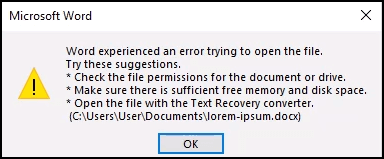
열기 및 복구
열기 및 복구 옵션도 워드에 내장되어 있습니다.
- 단어를 열고 열기를 선택합니다. 그런 다음 손상된 워드 파일이 저장되는 위치로 이동합니다.
- 파일이 강조 표시되도록 선택합니다.
- 열기 옆의 아래쪽 화살표를 선택합니다.
- 열기 및 복구를 선택합니다.
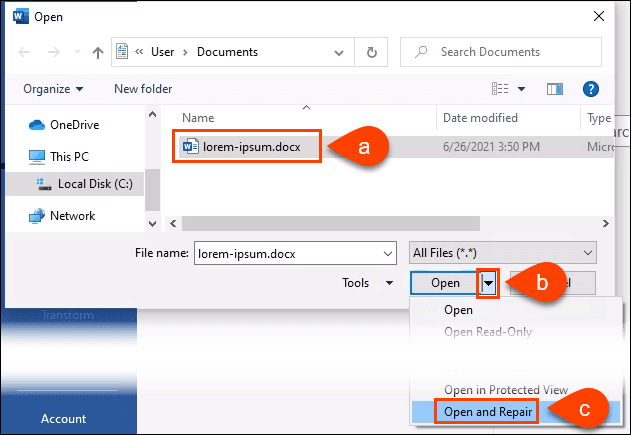
처리하는 데 몇 분 정도 걸릴 수 있습니다. 손상된 문서를 복구하거나 오류 메시지가 나타날 수 있습니다.
워드 모든 파일에서 텍스트를 복구
그것은 그 단어가 모든 파일에서 텍스트를 복구 할 수 있도록 대담한 주장,아직 마이크로 소프트는 여전히이 방법의 이름으로 그 사용.
- 단어를 열고 열기를 선택합니다. 그런 다음 손상된 워드 파일이 저장되는 위치로 이동합니다.
- 파일이 강조 표시되도록 선택합니다.
- 모든 파일(*.*).
- 모든 파일에서 텍스트 복구(*를 선택합니다.*).
- 열기를 선택합니다.
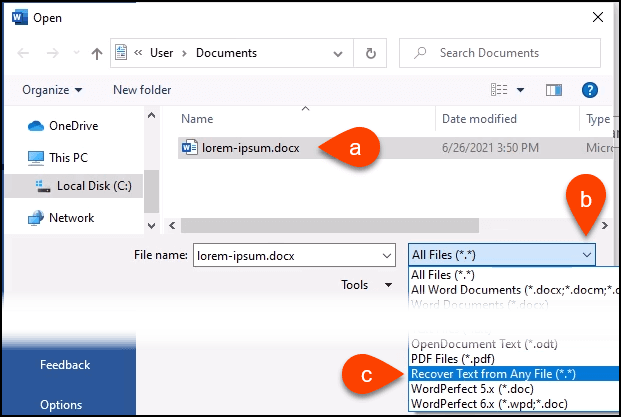
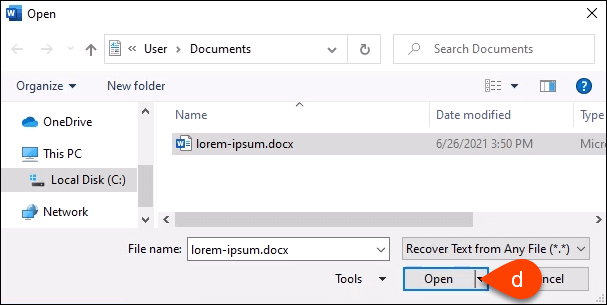
워드는 몇 분 동안 파일을 처리합니다. 그것은 히트 또는 미스,그래서 워드 문서의 텍스트를 복구하거나 우리는 오류 메시지가 나타날 수 있습니다,단어는 일부에서 읽을 수없는 내용을 발견영화 이름.티엠피 이 문서의 내용을 복구 하시겠습니까? 이 문서의 원본을 신뢰할 경우 예를 클릭합니다. 그래서,예를 클릭합니다.

텍스트 중 하나를 복구 할 것입니다 또는 우리는 일반적인 오류 메시지가 표시됩니다.
초안 모드에서 워드 열기
위의 방법 중 어느 것도 작동하지 않는 경우,우리는 워드에서 손상된 파일을 복구하는 정말 공식 마이크로 소프트 방법이 아닌 몇 가지를 시도해야합니다. 그러나,그들은 여전히 단지 단어를 사용하여 수행 할 수 있습니다. 초안 모드에서 파일을 여는 것이 첫 번째입니다.
- 새 빈 문서를 워드로 연 상태에서 파일을 선택한 다음 화면 왼쪽 하단에서 옵션을 선택합니다.
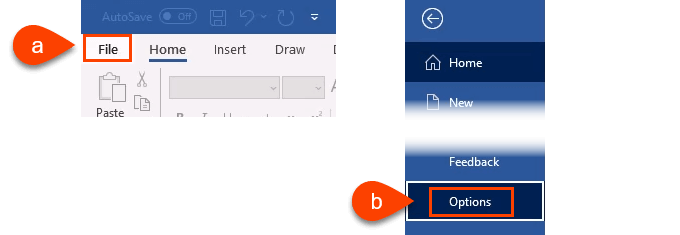
- 단어 옵션 창이 열리면 왼쪽에서 고급을 선택합니다. 그런 다음 문서 내용 표시 영역으로 아래로 스크롤합니다. 표시 사진 자리에 체크 표시를 넣어. 그 단어가 사진을 구출하려고하고 전체 문서에 포기하지 않을 수 있도록이 작업을 수행 할 때 할 수 없습니다.
의 우리가뿐만 아니라 다른 곳에 저장된 사진을 가지고 구조 문서에 다시 넣을 수 있습니다 가정 해 봅시다. 또한 초안 및 개요보기에서 초안 글꼴 사용에 체크 표시를하십시오. 이 문서에서 사용 된 모든 스타일을 구출하려고에서 단어를 방지 할 수 있습니다. 우리는 단어를 다시 텍스트를 얻기에 초점을 원한다. 우리가 그것을 다시 얻을 때 우리는 신속하게 문서를 포맷 할 수 있습니다.
- 확인을 선택하여 단어 옵션 창을 닫습니다.

- 리본에서 보기를 선택한 다음 초안을 선택합니다. 열린 모든 문서는 이제 초안 보기에서 열립니다.
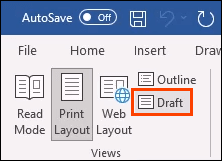
- 의 손상된 워드 파일을 열어 보자.
- 파일을 선택하여 단어 홈 보기로 이동한 다음 열기를 선택합니다.
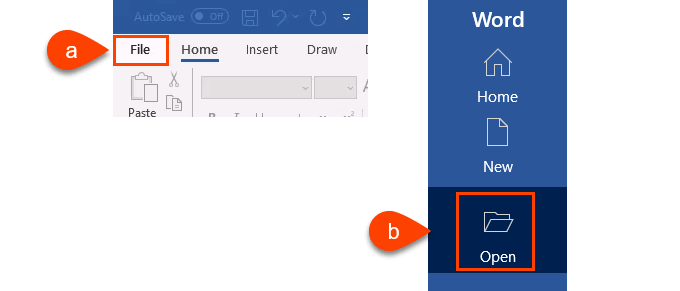
- 손상된 워드 문서로 이동하여 엽니다.
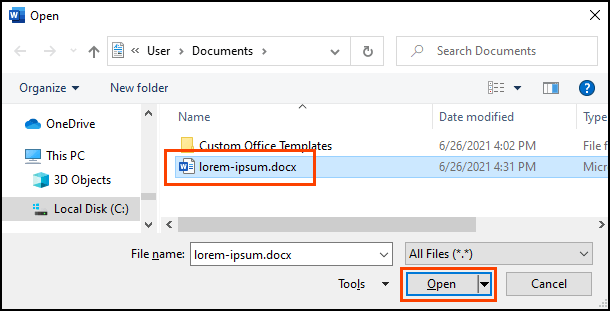
일을 몇 분 단어를 제공합니다. 이 문서를 복구하거나 우리는 일반적인 오류 메시지가 표시됩니다. 오류 메시지가 표시되면 문서에서 읽을 수 없는 내용을 찾았습니다.계속하려면 예를 선택합니다.
최종적이고 가장 복잡한 방법.
문서에 대한 단어 링크
이것은 복잡합니다. 우리는 손상된 파일을 열기로 단어를 속이기 위해 노력하고 있습니다. 놀랍게도,그것은 작동 할 수 있습니다.
- 새 빈 단어 문서를 열고 문서에 대한 링크와 같은 이름으로 저장합니다.닥스
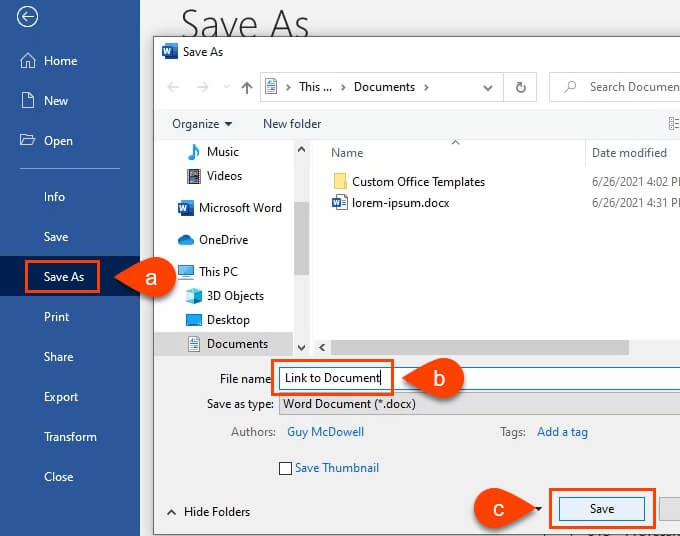
- 문서 링크와 같은 텍스트를 입력하십시오. 모든 텍스트를 선택하고 마우스 오른쪽 버튼을 클릭하고 복사 또는 사용을 선택하여 복사하십시오.
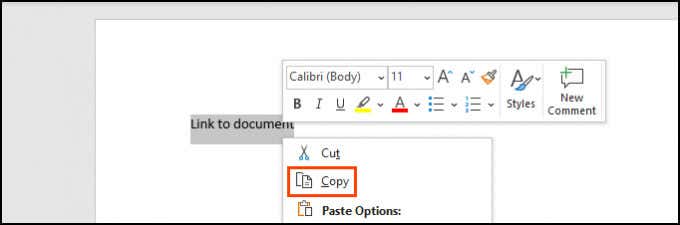
- 새 빈 문서를 엽니다. 리본 메뉴의 붙여넣기 옵션 아래에서 아래쪽 화살표를 선택합니다. 그런 다음 붙여 넣기를 선택하십시오. 아니면 그냥 사용.
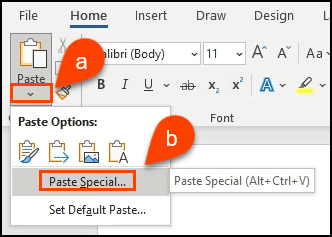
- 붙여 넣기 창에서 링크 붙여 넣기 라디오 버튼을 선택한 다음 포맷되지 않은 텍스트를 선택하십시오. 확인을 선택합니다.
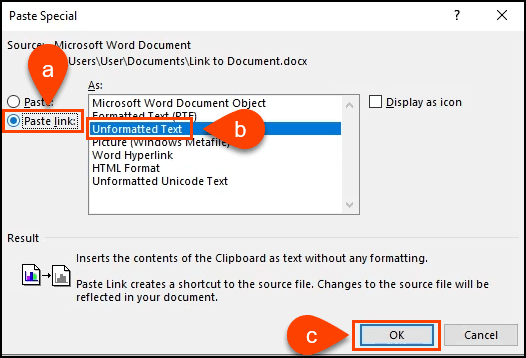
- 문서에서 지금 텍스트를 마우스 오른쪽 버튼으로 클릭합니다. 연결된 문서 개체>링크를 선택합니다.
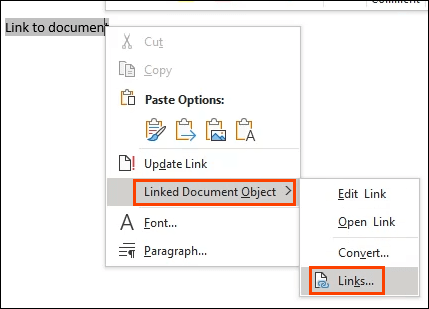
- 링크 창에서 소스 변경을 선택합니다. 문서 선택 창이 열립니다. 손상된 워드 문서를 선택하고 엽니 다.
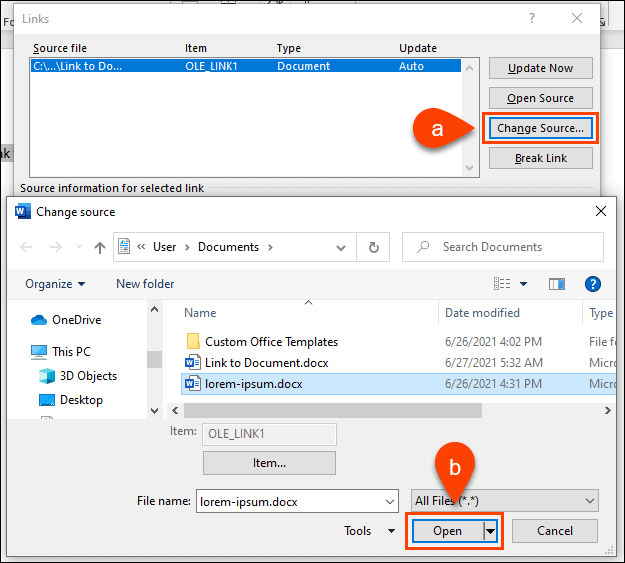
위로 링크 창에서 소스 파일을 확인:우리가 방금 선택한 손상된 워드 문서의 경로를 보여줍니다. 계속하려면 확인을 선택합니다.
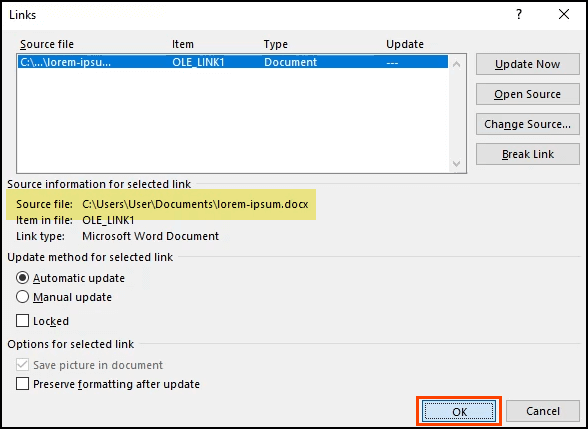
- 그것이 작동하는 경우,우리는 손상된 문서의 모든 텍스트를 볼 수 있습니다. 그것은 여전히 링크이기 때문에 강조 표시됩니다. 텍스트를 마우스 오른쪽 버튼으로 클릭하고 연결된 문서 개체>변환을 선택합니다. 새 창이 열립니다.
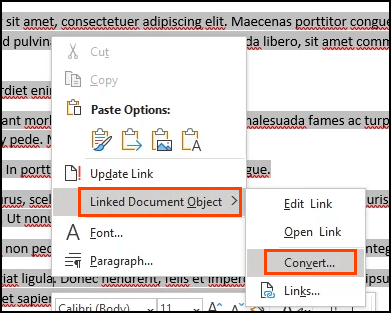
8. 변환 창에서 개체 유형:마이크로 소프트 워드 문서가 이미 선택되어 있습니다. 확인을 선택하여 변환을 수행합니다.
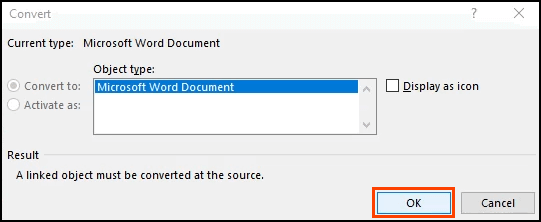
이제 문서는 링크없이 일반 텍스트가 될 것입니다. 다시 잃어 버리기 전에 저장하십시오.
삭제되거나 손상된 워드 문서를 복구하는 프로그램
이러한 단계가 작동하지 않으면 어떻게 해야 합니까? 또는 워드 문서는 어떤 종류의 백업없이,휴지통에 그냥 일반 삭제되지 않은 경우? 삭제되거나 손상된 워드 문서를 복구 할 수있는 몇 가지 프로그램이 있습니다.
윈도우에는 파일의 삭제되거나 손상되지 않은 버전을 복구하기 위한 섀도 복사 및 파일 히스토리와 같은 유틸리티가 내장되어 있습니다. 무료 마이크로 소프트 윈도우 파일 복구 응용 프로그램도 있습니다.
맥의 타임머신 기능은 자동 백업이 켜져있는 한,애플 매니아를 도움이 될 것입니다. 이러한 옵션이 작동하지 않는 경우 이러한 앱 중 하나를 사용해보십시오.
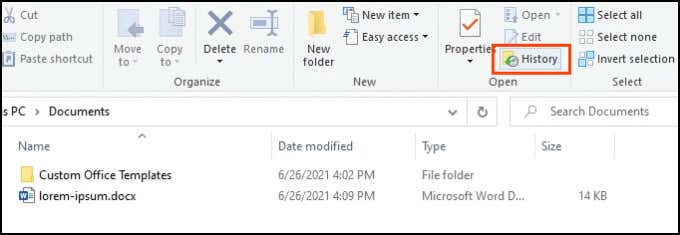
우리는 이전에 사용 된 것과 동일한 손상된 파일에서 아래의 모든 앱을 다운로드하고 테스트했습니다. 매번 파일 복구가 작동하지 않는다는 것을 명심하십시오. 귀하의 경험은 다를 수 있습니다.
모든 앱은 바이러스스토탈의 파일 분석기를 통해 작성되었습니다. 그것은 온라인 바이러스 스캐너입니다. 모든 보안 공급 업체가 나쁜 파일을 플래그 경우,응용 프로그램은 우리의 테스트에 포함되지 않았습니다. 복구 유형:손상된 워드 파일
워드 2 에서 워드 문서에 사용할 수 있습니다.0 오른쪽 맥에 대한 2016 뿐만 아니라 워드까지. 불행하게도,우리는 그것을 테스트 할 수있는 맥을 가지고 있지 않았다,그래서 우리의 검토는 윈도우 버전을 기반으로합니다.
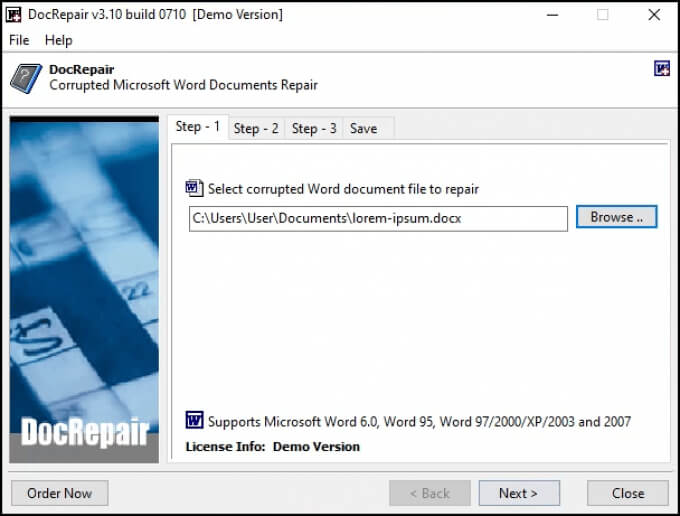
때로는 복잡한 서식을 복구했지만 대부분 텍스트 만 복구했습니다. 모든 것을 제쳐두고,이것은 우리의 테스트에서 가장 일관되게 작동 응용 프로그램이었다. 그것은 또한 가장 간단했습니다.
또한 손상된 디스크 또는 불량 디스크 섹터로 손실 된 워드 파일을 복구 할 수 있다고 주장합니다. 불행히도 우리는 그것을 테스트 할 수 없었습니다. 진심으로,이것은 우리의 테스트에서 가장 손상된 워드 파일 복구 응용 프로그램이었다.가격:$80/월$170 평생 라이센스,무료 평가판
복구 유형:삭제 된 워드 파일
워드 복구 응용 프로그램을 검색,원더쉐어 복구그것은 결과가 될 것입니다. 그들의 마케팅은 단어 복구 앱으로 프레임,하지만 현실적으로는 우리가 가능성이 삭제 된 파일을 복원하는 데 사용할 것 파일 복구 응용 프로그램입니다.
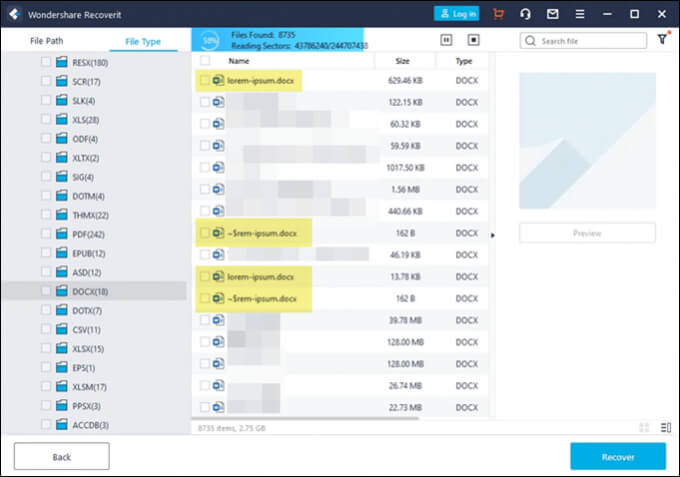
스캔 등 사진,비디오,문서,같은 파일 형식으로 축소 할 수 있도록 필터 옵션이 있습니다 이렇게 하면 스캔하는 데 걸리는 시간이 줄어듭니다. 그러나,여전히 통해 선별 할 문서가 많이있을 것입니다. 원더쉐어는 강조 표시와 같이 복원할 수 있는 여러 버전의 파일을 찾았습니다.가격:$40/년,무료 평가판
복구 유형:삭제 된 워드 파일
루피 워드 복구는 워드 문서를 복구하지 않기 때문에 이름은 유쾌하게 오해의 소지가 있습니다. 그것은뿐만 아니라 오픈 오피스,문서 및 일반 텍스트 파일을 복구 할 수 있습니다. 루피 워드 복구는 정말 문서 유형에 아래로 필터링 할 수 있습니다 삭제 된 파일 복구 프로그램입니다.

그것은 실제로 손상된 파일을 수정하지 않습니다,하지만 그렇지 않으면 찾을 수없는 파일의 이전 버전을 찾을 수 있습니다. 너무 로컬 및 이동식 드라이브에서 작동합니다. 강조 표시는 테스트 파일의 버전이 발견되었음을 보여줍니다.
데이터멘 워드 복구
운영 체제:윈도우,맥
가격:89.95,무료 평가판
복구 유형: 삭제되거나 손상된 워드 파일
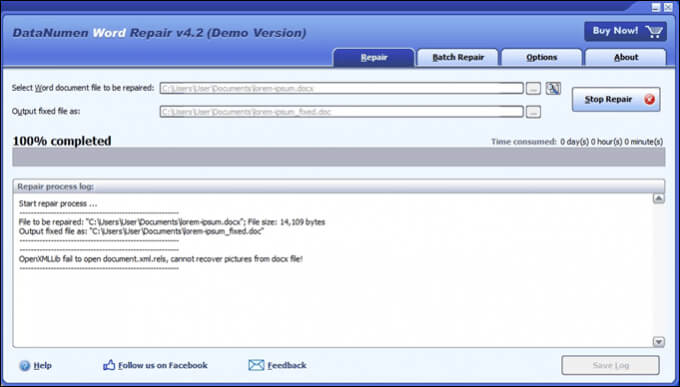
데이터 늄 워드 복구 윈도우 또는 맥에 대한 워드 문서를 복구 주장. 그것은 저장되지 않은,삭제 또는 손상된 워드 파일을 복구 할 수 있습니다. 문서의 서식을 포함하여,너무 그대로 유지 될 예정이다;테이블,이미지,목록,링크 및 책갈피. 파일이 로컬 또는 이동식 디스크에 있는지 여부,데이터 늄 워드 복구를 사용할 수 있습니다. 우리의 테스트는 파일을 복구하지 않았습니다.
단어에 대한 스텔라 수리
운영 체제:윈도우
가격:에서$80/월$170 평생 라이센스,무료 평가판
복구 유형: 손상된 워드 파일
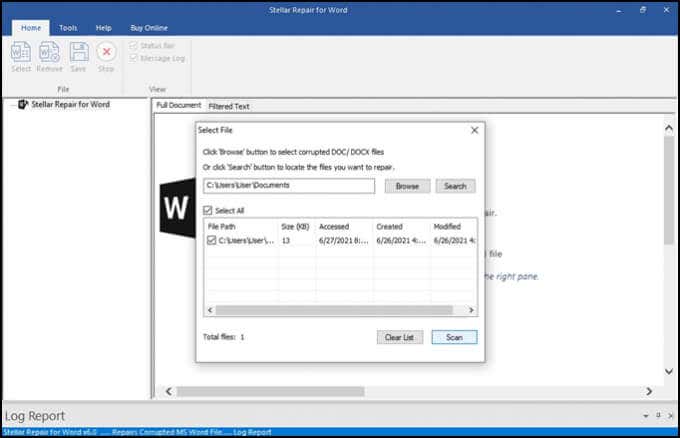
이 사람은 워드 파일을 복구하기 위해 특별히이다. 파일의 위치를 알 수없는 경우,워드 복구는 검색합니다. 일단 발견,워드 수리 서식없이 전체 문서,서식 필터링 된 텍스트,또는 원시 텍스트로 문서를 미리 볼 수 있습니다. 거기에서 사소한 손상의 간단한 복구 또는 완전한 복구를 수행 할 수 있습니다. 그것은 우리의 테스트 파일에 작동하지 않았다.
쉬운 단어 복구
운영 체제:윈도우
가격:$60 개인 라이센스,$100 비즈니스 라이센스
복구 유형: 삭제되거나 손상된 워드 파일
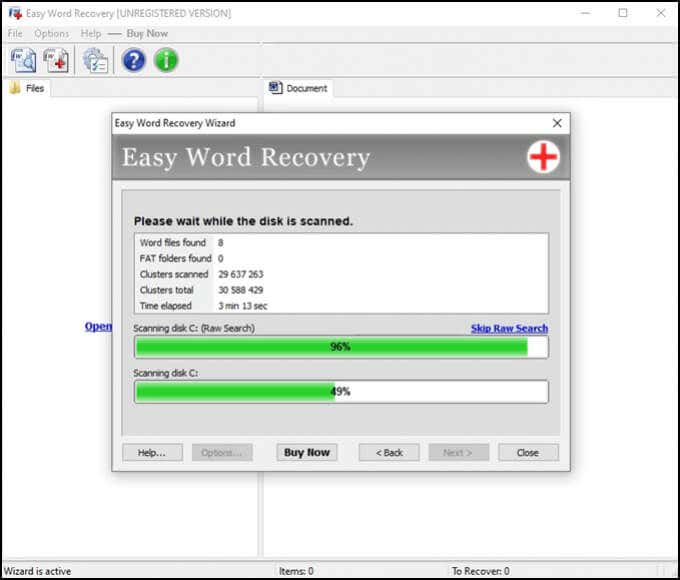
문 소프트의 쉬운 단어 복구는 오래된 응용 프로그램이며 모양과 느낌에 보여줍니다. 그러나 그것이 작동한다면,그것은 중요합니까? 쉬운 단어 복구는 단어 파일에서 데이터를 복구하고 분실 또는 삭제 된 경우 모든 단어 파일에 대한 드라이브를 검색 할 수 있습니다. 워드 파일을 찾거나 복구되면,그것은뿐만 아니라 미리보기를 제공합니다. 테스트 파일이 복구되지 않았습니다.
아직도 워드 파일을 복구 할 수 없습니다?
당신이 워드,윈도우 또는 맥의 내장 복구 도구,그리고 언급 된 응용 프로그램의 몇 가지 내에서 모든 옵션을 시도한 경우,할 남은 단 한 가지가있을 수 있습니다. 이 장치는 데이터 복구 전문가로 이동 될 수 있지만,훨씬 넘는$1,000 비용 것입니다. 어쩌면 그 문서는 당신에게 그만한 가치가 있습니다.
당신은 성공적으로 우리의 팁 또는 응용 프로그램과 함께 워드 파일을 구출 했습니까? 다른 팁이나 좋아하는 단어 복구 앱이 있습니까? 우리는 그것에 대해 듣고 싶습니다.